Η δημοφιλής εφαρμογή ανταλλαγής μηνυμάτων και κλήσεων Viber παρέχει μια ποικιλία επιλογών επικοινωνίας. Ωστόσο, πολλοί χρήστες δεν είναι σίγουροι για το αν μπορεί να γίνει Ενεργοποίηση viber σε δεύτερη συσκευή και να εγκαταστήσουν το Viber σε πολλές συσκευές και πώς να συνδεθούν σε μια διαφορετική συσκευή.
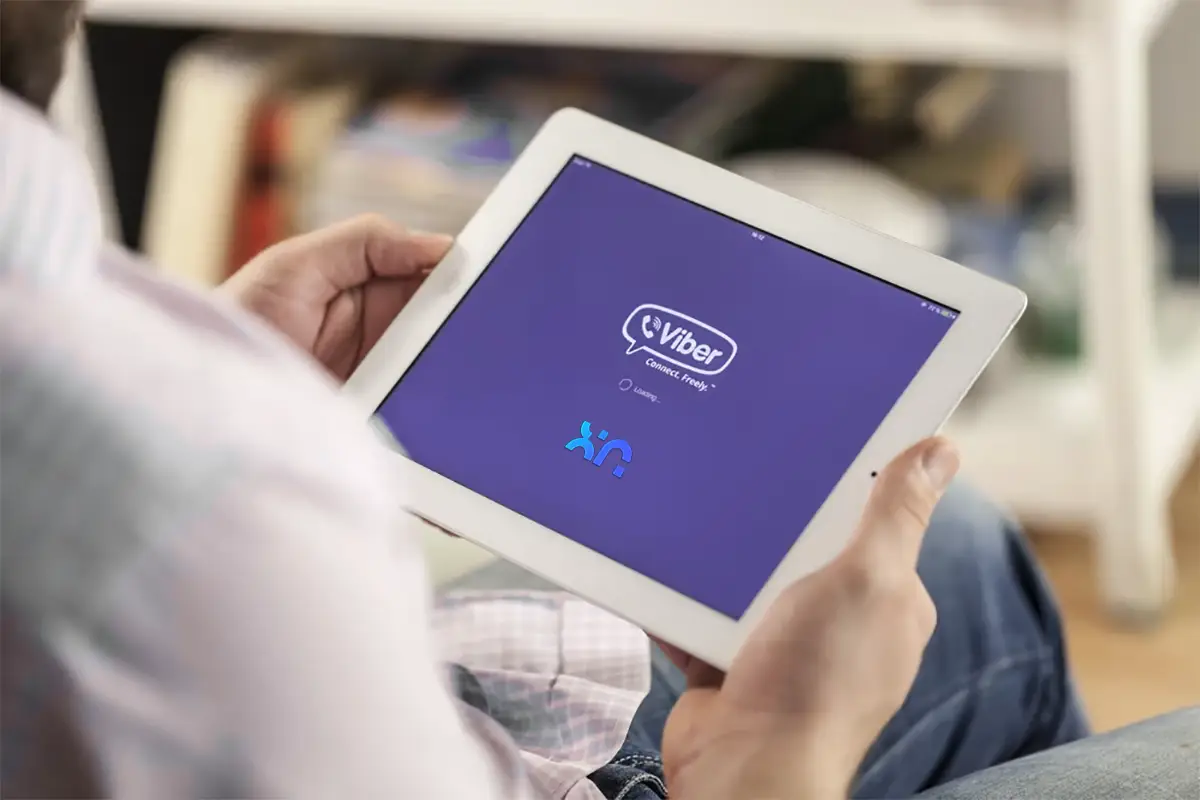
Μπορω να εχω το viber σε δυο συσκευες
Σε αυτό το άρθρο, θα σας παρουσιάσουμε έναν απλό οδηγό εγκατάστασης και θα απαντήσουμε σε μερικές από τις συχνές ερωτήσεις που τίθενται σχετικά με την ενεργοποίηση του Viber σε δεύτερη συσκευή.
2 viber σε μια συσκευή
Για να εγκαταστήσετε το Viber σε μια δεύτερη συσκευή, ακολουθήστε αυτά τα βήματα:
- Βήμα 1: Κατεβάστε την εφαρμογή Viber από το κατάστημα εφαρμογών της συσκευής σας.
- Βήμα 2: Ανοίξτε την εφαρμογή Viber και πατήστε το κουμπί “Συνέχεια”.
- Βήμα 3: Επιλέξτε την επιλογή “Έχω ήδη λογαριασμό” και εισάγετε τον αριθμό τηλεφώνου που συνδέεται με τον λογαριασμό σας στο Viber.
- Βήμα 4: Αφού εισαγάγετε τον αριθμό τηλεφώνου, θα λάβετε έναν κωδικό επαλήθευσης μέσω SMS.
- Βήμα 5: Εισάγετε τον κωδικό επαλήθευσης που λάβατε και πατήστε “Συνέχεια”.
- Βήμα 6: Ακολουθήστε τις οδηγίες για να ολοκληρώσετε τη διαδικασία εγκατάστασης και να συγχρονίσετε τα δεδομένα σας στη δεύτερη συσκευή.
Πιο αναλυτικά:
Viber σε δυο κινητα γίνεται;;
Βήμα 1: Κατεβάστε το Viber στη δεύτερη συσκευή
Ανοίξτε το App Store ή το Google Play Store στη δεύτερη συσκευή σας και αναζητήστε την εφαρμογή Viber. Κάντε κλικ στο “Εγκατάσταση” για να ξεκινήσετε τη λήψη και την εγκατάσταση της εφαρμογής στη συσκευή σας.
Βήμα 2: Ανοίξτε το Viber και επιλέξτε “Έχω ήδη λογαριασμό”
Αφού ολοκληρωθεί η εγκατάσταση, ανοίξτε το Viber στη δεύτερη συσκευή σας. Στην αρχική οθόνη, επιλέξτε την επιλογή “Έχω ήδη λογαριασμό” για να συνδεθείτε με τον ίδιο λογαριασμό που χρησιμοποιείτε στην κύρια συσκευή σας.
Σημείωση: Θα πρέπει να έχετε ενεργή σύνδεση στο διαδίκτυο για να συνδεθείτε με τον λογαριασμό σας.
Βήμα 3: Επιλέξτε τον τρόπο επαλήθευσης τηλεφώνου
Στο επόμενο βήμα, θα σας ζητηθεί να επιλέξετε τον τρόπο επαλήθευσης του τηλεφώνου σας. Μπορείτε να επιλέξετε ανάμεσα σε “Αυτόματη επαλήθευση” ή “Υποβολή SMS”. Επιλέξτε τη μέθοδο που προτιμάτε και ακολουθήστε τις οδηγίες στην οθόνη για να ολοκληρώσετε τη διαδικασία.
Βήμα 4: Συγχρονισμός επαφών και ρυθμίσεων
Μετά την επαλήθευση, το Viber θα ξεκινήσει τη διαδικασία συγχρονισμού των επαφών και των ρυθμίσεών σας. Αυτό θα επιτρέψει την εμφάνιση των επαφών σας και την αντιγραφή των ρυθμίσεων που έχετε ήδη ρυθμίσει στην κύρια συσκευή σας. Αυτή η διαδικασία μπορεί να διαρκέσει λίγα λεπτά, ανάλογα με τον αριθμό των επαφών και το μέγεθος των ρυθμίσεων σας.
Βήμα 5: Ενεργοποίηση ειδοποιήσεων
Όταν ολοκληρωθεί ο συγχρονισμός, θα πρέπει να ενεργοποιήσετε τις ειδοποιήσεις για το Viber στη δεύτερη συσκευή σας. Αυτό θα σας επιτρέψει να λαμβάνετε ειδοποιήσεις για νέα μηνύματα και κλήσεις. Ανοίξτε τις ρυθμίσεις της εφαρμογής Viber και βεβαιωθείτε ότι οι ειδοποιήσεις είναι ενεργοποιημένες.
Βήμα 6: Απολαύστε το Viber στη δεύτερη συσκευή σας
Συγχαρητήρια! Τώρα έχετε ενεργοποιήσει το Viber στη δεύτερη συσκευή σας. Μπορείτε τώρα να απολαμβάνετε όλες τις υπηρεσίες και τις λειτουργίες της εφαρμογής σε αμφότερες τις συσκευές σας.
Συμβουλή: Αν θέλετε να είστε συχνά συνδεδεμένοι και να λαμβάνετε ειδοποιήσεις σε και τις δύο συσκευές σας, βεβαιωθείτε ότι έχετε ενεργοποιήσει το “Συγχρονισμός συσκευών” στις ρυθμίσεις της εφαρμογής Viber.
Εγκατασταση viber σε tablet χωρις sim
Αναφέρεστε στην εγκατάσταση του Viber σε ένα tablet που δεν διαθέτει υποδοχή SIM.
Αν και η εφαρμογή Viber αρχικά σχεδιάστηκε για χρήση σε κινητά τηλέφωνα με δυνατότητα κλήσεων, το Viber εξελίχθηκε για να υποστηρίζει και άλλες συσκευές όπως tablets και υπολογιστές.
Viber χωρίς αριθμό τηλεφώνου
Μπορείτε να χρησιμοποιήσετε το Viber χωρίς να συνδέσετε έναν αριθμό τηλεφώνου. Αυτή η επιλογή είναι ιδανική για χρήστες που θέλουν να επικοινωνούν μέσω Viber χωρίς να χρησιμοποιούν τον αριθμό τηλεφώνου τους.
Για να έχετε το Viber χωρίς αριθμό τηλεφώνου, ακολουθήστε τα εξής βήματα:
- Κατεβάστε την εφαρμογή Viber από το αντίστοιχο κατάστημα εφαρμογών (π.χ. Google Play Store για Android ή App Store για iOS) και εγκαταστήστε την στη συσκευή σας.
- Ανοίξτε το Viber από την αρχική οθόνη ή το μενού των εφαρμογών.
Κατά την πρώτη εκκίνηση, θα σας ζητηθεί να επιλέξετε μια επιλογή σύνδεσης. - Επιλέξτε την επιλογή “Σύνδεση μέσω Facebook” και ακολουθήστε τις οδηγίες για να συνδεθείτε με τον λογαριασμό σας στο Facebook.
- Αφού συνδεθείτε με επιτυχία, θα έχετε πρόσβαση στο Viber και θα μπορείτε να επικοινωνείτε με άλλους χρήστες που έχουν Viber.
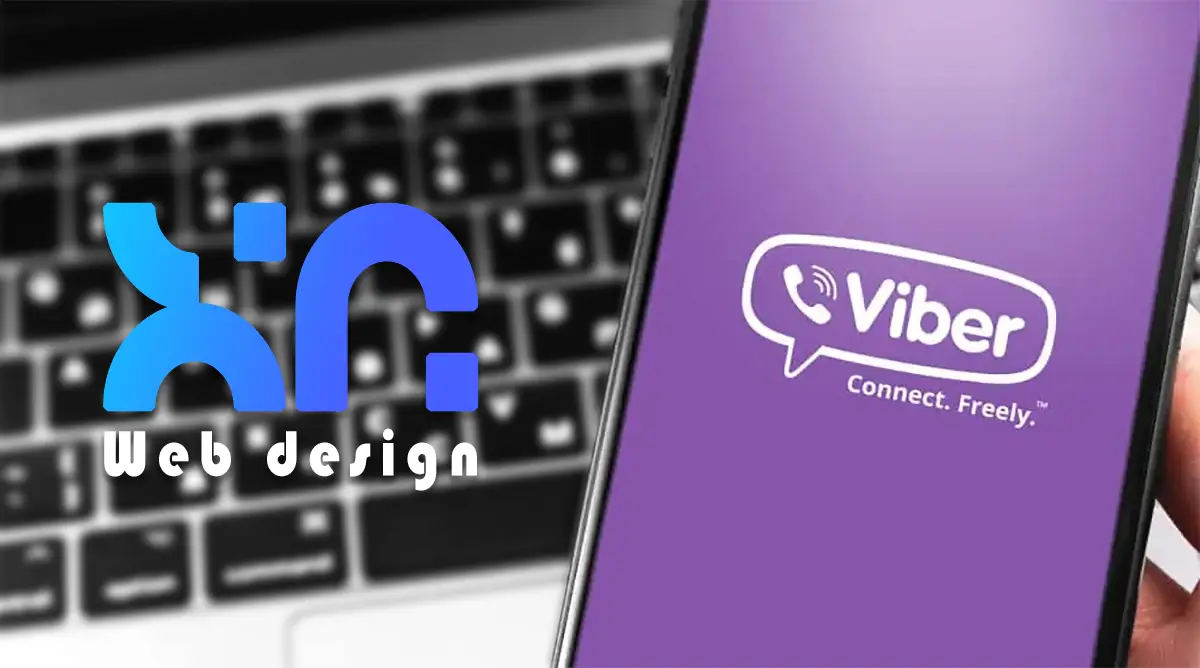
Συχνές Ερωτήσεις για την Ενεργοποίηση viber σε δεύτερη συσκευή
Μπορώ να έχω τον ίδιο λογαριασμό Viber σε πολλές συσκευές;
Ναι, μπορείτε να έχετε τον ίδιο λογαριασμό Viber σε πολλές συσκευές. Ακολουθώντας τα παραπάνω βήματα εγκατάστασης σε μια δεύτερη συσκευή, μπορείτε να συγχρονίσετε τα δεδομένα και τις επαφές σας σε όλες τις συσκευές σας.
Θα μου χρεωθούν πρόσθετα έξοδα για την ενεργοποίηση του Viber σε πολλές συσκευές;
Οι εγκαταστάσεις του Viber και η ενεργοποίηση σε πολλές συσκευές είναι δωρεάν. Μπορείτε να εγκαταστήσετε την εφαρμογή σε όσες συσκευές θέλετε και να συνδεθείτε με τον ίδιο λογαριασμό χωρίς να προκαλέσετε πρόσθετες χρεώσεις.
Θα έχω πρόσβαση σε όλα τα μηνύματα και τις κλήσεις μου από κάθε συσκευή;
Ναι, με την εγκατάσταση του Viber σε πολλαπλές συσκευές, θα έχετε πρόσβαση σε όλα τα μηνύματα, τις κλήσεις και την ιστορία συνομιλίας σας από κάθε συσκευή στην οποία είστε συνδεδεμένοι με τον ίδιο λογαριασμό.
Αυτό σας επιτρέπει να επικοινωνείτε με άνεση ανεξάρτητα από τη συγκεκριμένη συσκευή που χρησιμοποιείτε.
Τι γίνεται με τις ειδοποιήσεις και τη συγχρονισμένη συνομιλία σε πολλές συσκευές;
Όταν έχετε ενεργοποιήσει το Viber σε πολλές συσκευές, οι ειδοποιήσεις σας θα συγχρονίζονται σε όλες τις συσκευές.
Αν διαβάσετε ένα μήνυμα σε μία συσκευή, η ειδοποίηση θα εμφανιστεί και σε όλες τις άλλες συνδεδεμένες συσκευές σας.
Αυτό επιτρέπει τη συνεχή ενημέρωση και ευκολία χρήσης, καθώς μπορείτε να απαντήσετε αμέσως από οποιαδήποτε συσκευή είναι πιο βολική για εσάς.
Μπορώ να διαχειριστώ τα δεδομένα μου ανάμεσα σε πολλαπλές συσκευές;
Ναι, με το Viber μπορείτε να διαχειριστείτε τα δεδομένα σας ανάμεσα σε πολλές συσκευές.
Όταν είστε συνδεδεμένοι με τον ίδιο λογαριασμό σε διάφορες συσκευές, οι επαφές, οι συνομιλίες και οι πληροφορίες συγχρονίζονται αυτόματα.
Έτσι, αν προσθέσετε μια επαφή ή αποθηκεύσετε μια συνομιλία σε μία συσκευή, θα είναι προσβάσιμη και σε άλλες συσκευές στις οποίες έχετε εγκαταστήσει το Viber.
Σε ποσες συσκευες μπορω να εχω viber ή μπορώ να έχω δυο viber σε ενα κινητο;
Με το Viber μπορείτε να έχετε τον ίδιο λογαριασμό σε πολλές συσκευές. Δεν υπάρχει αυστηρός περιορισμός στον αριθμό των συσκευών στις οποίες μπορείτε να εγκαταστήσετε το Viber.
Αυτό σημαίνει ότι μπορείτε να έχετε το Viber σε ένα smartphone, ένα tablet, έναν υπολογιστή ή οποιαδήποτε άλλη συσκευή που υποστηρίζει την εφαρμογή.

Συμπέρασμα – viber χωρις αριθμο τηλεφωνου
Ελπίζουμε ότι αυτός ο οδηγός σας βοήθησε να κατανοήσετε πώς να ενεργοποιήσετε το Viber σε δεύτερη συσκευή και να απαντήσει σε μερικές από τις συχνές ερωτήσεις που μπορεί να έχει ο κόσμος σχετικά με την εγκατάσταση του Viber σε πολλές συσκευές.
Αν αντιμετωπίζετε προβλήματα ή έχετε απορίες σχετικά με την εγκατάσταση του Viber σε πολλαπλές συσκευές, ακολουθήστε τα παραπάνω βήματα για να ενεργοποιήσετε το Viber στη δεύτερη συσκευή σας.
Αν κάποιο πρόβλημα παραμένει, μπορείτε να ελέγξετε την επίσημη ιστοσελίδα του Viber για περαιτέρω οδηγίες ή να επικοινωνήσετε με την υποστήριξη του Viber για τεχνική υποστήριξη.




ΤΕΛΕΥΤΑΙΑ ΝΕΑ
Πώς να βρείτε το όνομα της WordPress Database σας
ΠΕΡΙΣΣΟΤΕΡΑΞεκλειδωμα viber: Ξέχασα τον κωδικό πρόσβασης
ΠΕΡΙΣΣΟΤΕΡΑΠόσο εύκολα μπορείτε να κάνετε ανάκτηση Viber μηνυμάτων στο iPhone;
ΠΕΡΙΣΣΟΤΕΡΑ